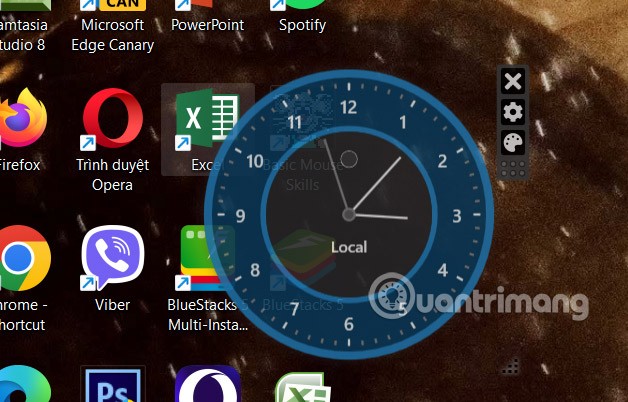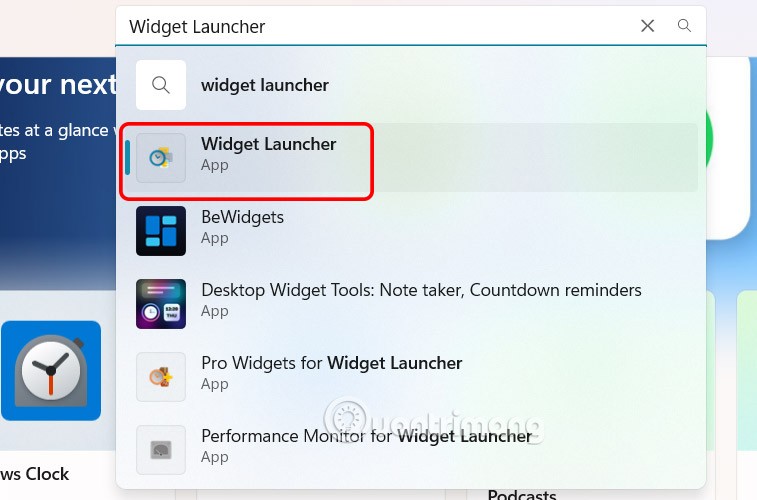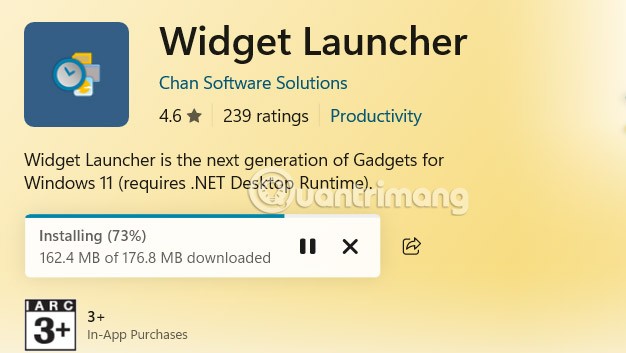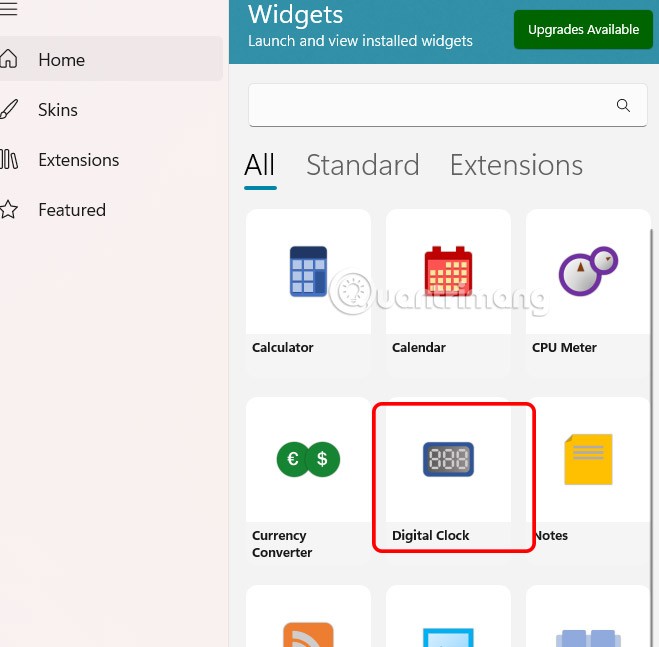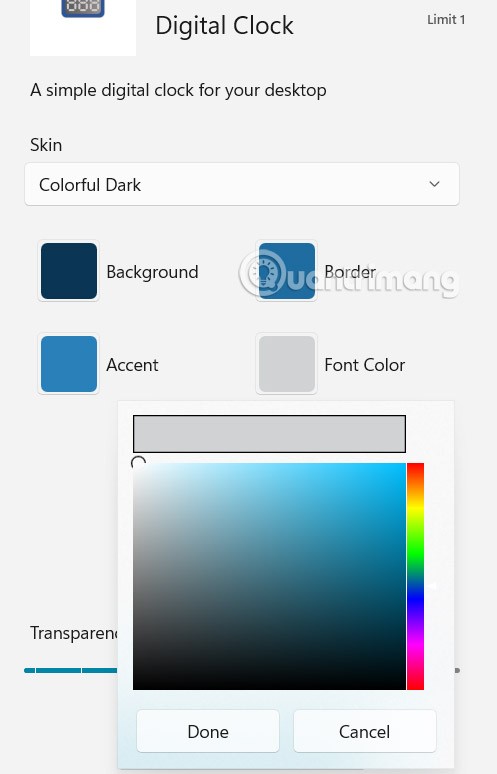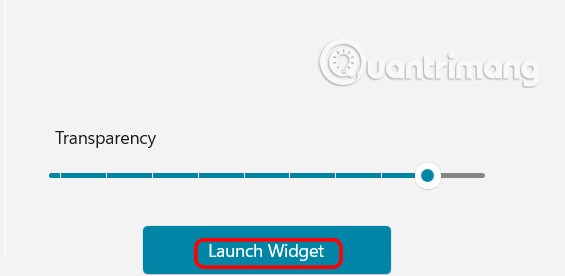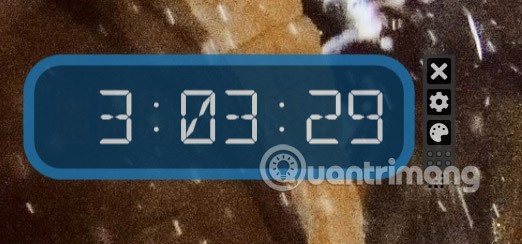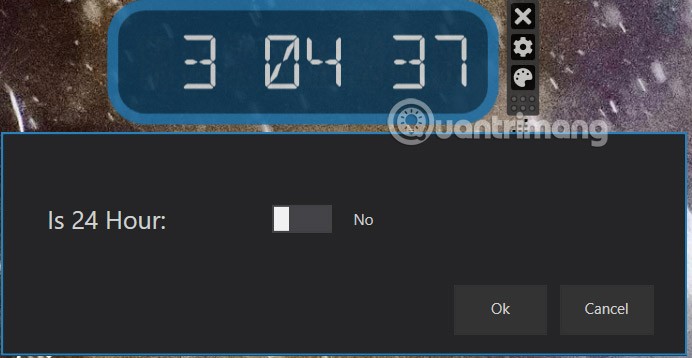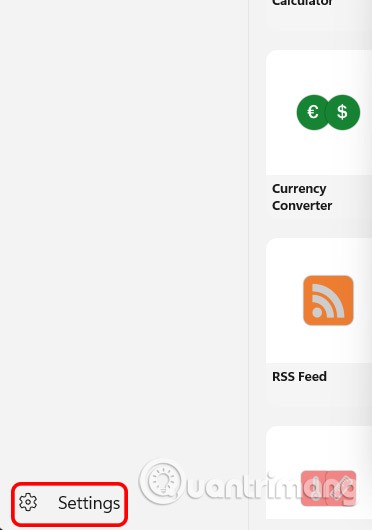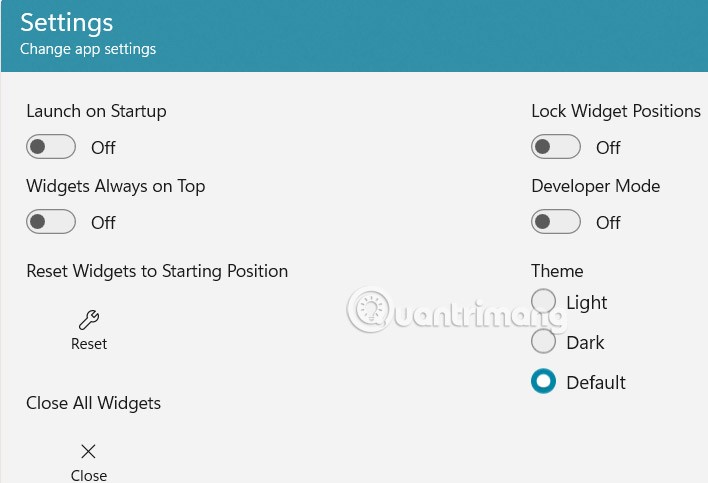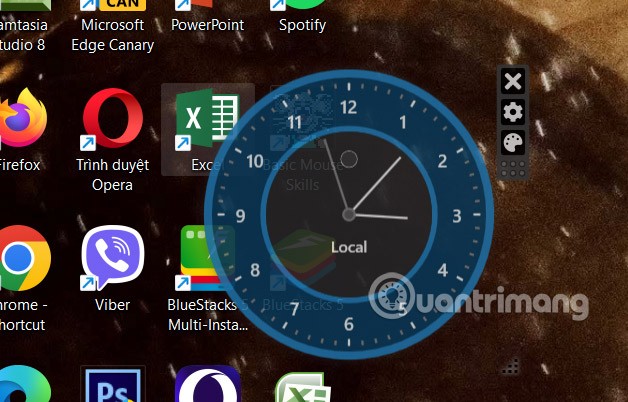En plus d'afficher l'horloge dans la barre des tâches , sous Windows 11, vous pouvez l'afficher sur l'écran de l'ordinateur. Cela rend également l'interface de l'ordinateur plus agréable. Vous trouverez ci-dessous des instructions pour afficher l'horloge sur l'écran de Windows 11.
Comment afficher l'horloge sur l'écran de Windows 11
Étape 1 :
Vous accédez au Microsoft Store sur votre ordinateur, puis recherchez l'application Widget Launcher et l'installez sur votre ordinateur comme d'habitude.
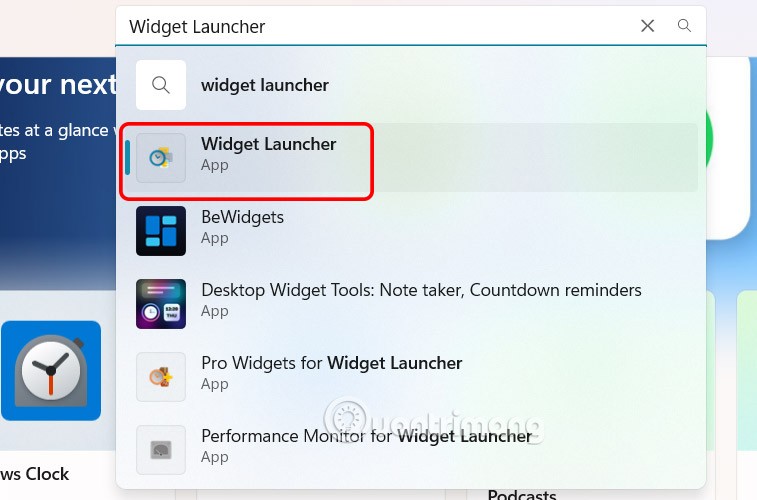
Une fois l'installation de Widget Launcher sur votre ordinateur terminée, cliquez sur l'application pour ajouter le widget sur votre ordinateur.
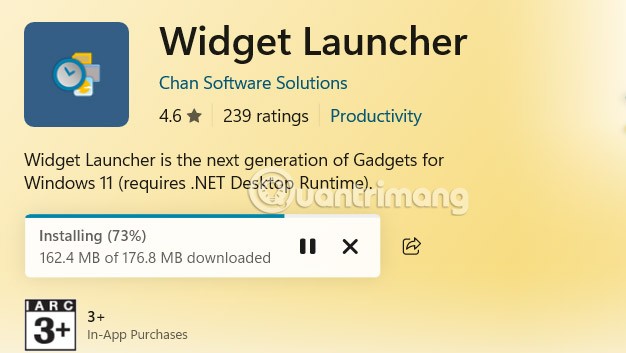
Étape 2 :
Ouvrez l'interface du lanceur de widgets sur votre ordinateur. Vous y trouverez tous les widgets. Cliquez sur le widget Horloge numérique .
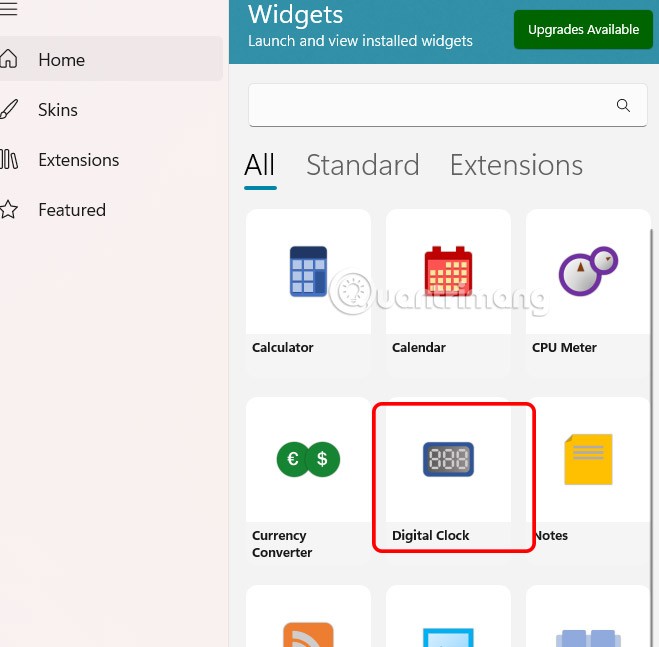
Étape 3 :
Sur le côté droit, sélectionnez l'interface, la couleur, la transparence de l'horloge qui sera affichée sur l'écran de l'ordinateur.
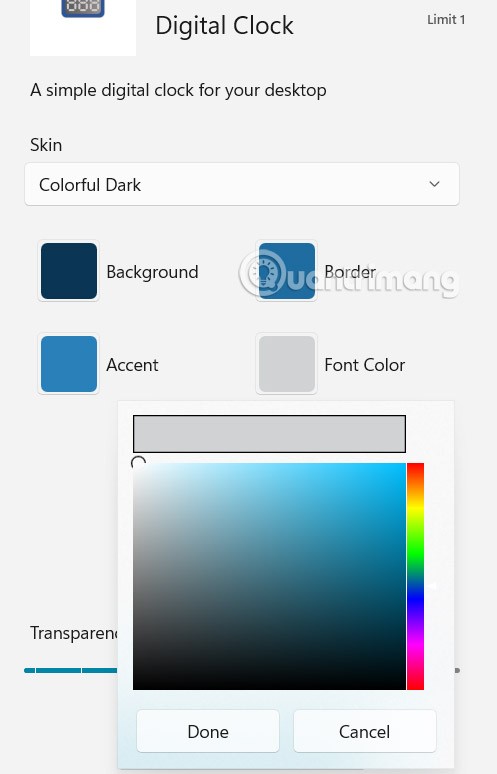
Une fois la conception terminée, cliquez sur Lancer le widget pour installer le widget d'horloge sur votre ordinateur Windows 11.
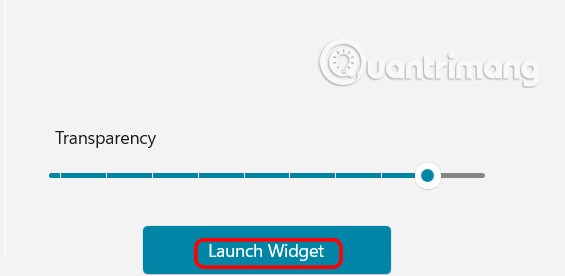
En conséquence, vous verrez l’horloge affichée sur l’écran de votre ordinateur comme ci-dessous.
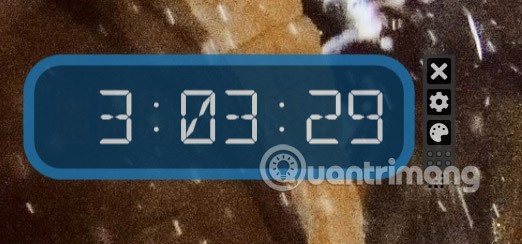
Étape 3 :
Lorsque vous faites un clic droit sur l'horloge, une icône apparaîtra pour régler l' interface d'affichage de l'horloge, réglez-la sur le mode 24 heures si vous le souhaitez.
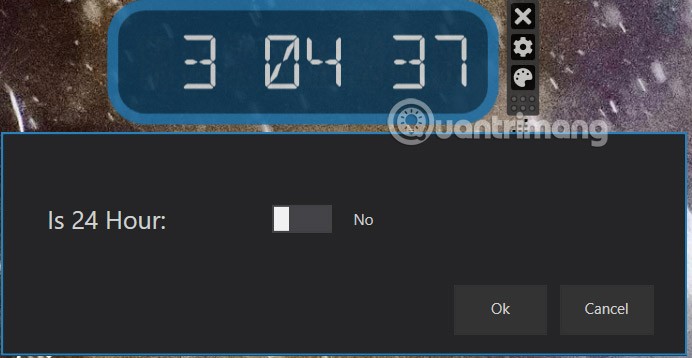
Étape 4 :
Revenez à l'interface de l'application Widget Launcher, cliquez sur Paramètres pour modifier certains paramètres de l'application.
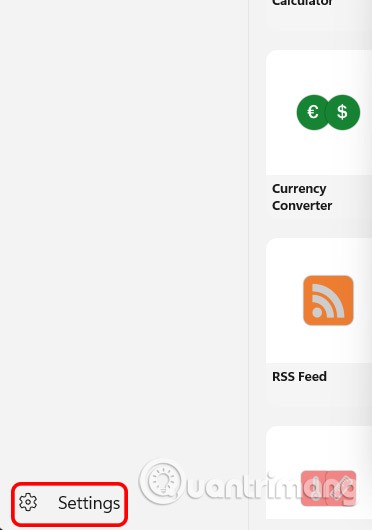
Ici, vous activez ou désactivez certains paramètres de l'application comme vous le souhaitez.
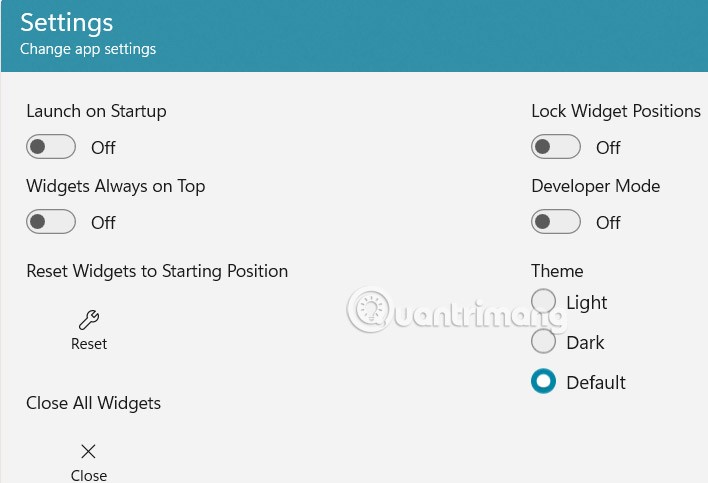
De plus, l'application vous prend également en charge avec une horloge analogique avec horloge mondiale comme indiqué ci-dessous.